Annonse
Leter du etter måter å endre standardspråk og -region i Windows 10?
Kanskje du kjøpte datamaskinen din i et annet land eller flyttet til et nytt land Expat on the Cheap: En rask guide til rimelig internasjonalt livVi elsker å reise, og som sådan vet vi et par ting. Her er noen tips for å bli en utvist på en rimelig måte. Les mer , kanskje du prøver behersker et nytt språk Lær et nytt språk bare ved å surfe på nettet i ChromeDenne utvidelsen gjør det enkelt å plukke opp nye ordforråd uten noen innsats fra din side. Les mer , eller kanskje er du tospråklig og trenger raskt å veksle mellom forskjellige dialekter.
Heldigvis har Microsoft gjort det veldig enkelt å både installere nye språk og skifte mellom eksisterende språk. I denne artikkelen tar vi deg gjennom en trinnvis veiledning.
Merk: Dette er en guide etter installasjonen.
1. Installer en språkpakke
La oss først se på hvordan du installerer en språkpakke. Dette er et nødvendig trinn før du kan endre systemets språk.
Evnen til å installere nye språk
Hvordan endre systemspråket i Windows 8Du kan endre kontosystemets språk i Windows 8, selv om du ikke forstår det. Vi leder deg gjennom prosessen med skjermbilder. Les mer er en overraskende ny funksjon; i eldre versjoner av 5 spor av Windows XP i Windows 10 avslørtWindows 10 ble ikke opprettet fra grunnen av. Hvis du ser nøye, vil du finne spor etter tidligere Windows-versjoner. Vi viser deg rester av Windows XP, som overlevde 14 år med Windows-evolusjonen. Les mer Windows 5 spor av Windows XP i Windows 10 avslørtWindows 10 ble ikke opprettet fra grunnen av. Hvis du ser nøye, vil du finne spor etter tidligere Windows-versjoner. Vi viser deg rester av Windows XP, som overlevde 14 år med Windows-evolusjonen. Les mer det var ikke uvanlig å finne et system som er låst til et bestemt språk.Forsikre deg om at du er logget inn i Windows 10 før vi begynner ved hjelp av en administrasjonskonto Windows-administratorkonto: Alt du trenger å viteFra Windows Vista er den innebygde Windows-administratorkontoen deaktivert som standard. Du kan aktivere det, men gjør det på egen risiko! Vi viser deg hvordan. Les mer . Hvis du er den eneste brukeren av en maskin, vil det være din hovedpålogging, men hvis det er flere brukere, kan det være en annens konto.
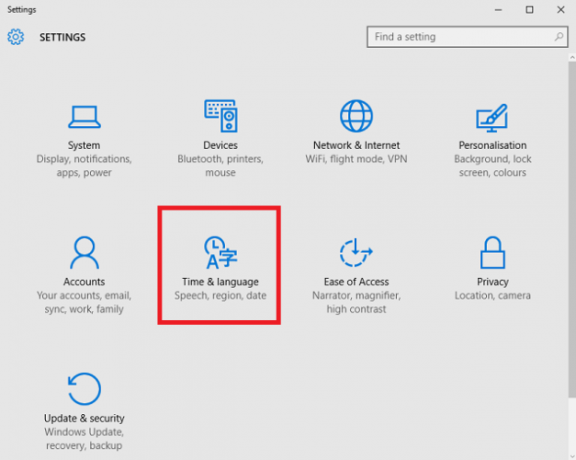
Åpne deretter Startmeny og klikk på Innstillinger> Tid og språk> Region og språk.
Det første alternativet i den høyre ruten vil tillate deg å endre regionen. Dette er nyttig for å finne lokalisert innhold og apper. Det er flott hvis du bor i utlandet og enten a) ønsker å bli vist nye ting som er relevante for hvor du bor, eller b) vil beholde en forbindelse med hjemlandet ditt. Du kan angi det til ethvert land du ønsker, men vær oppmerksom på at det kan påvirke landet funksjonaliteten til Cortana Slik konfigurerer du Cortana og fjerner henne i Windows 10Cortana er Microsofts største produktivitetsverktøy siden Office. Vi viser deg hvordan du kommer i gang med Windows 10s digitale assistent eller hvordan du slår av Cortana for forbedret personvern. Les mer .
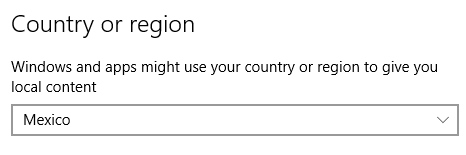
Det andre alternativet er der du kan installere nye språk. Klikk på Legg til et språk og du får en liste med mer enn 140 språk å velge mellom.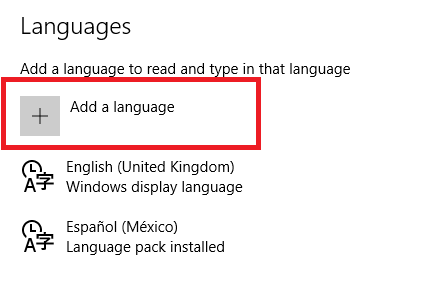
Klikk på den du vil ha, så begynner den umiddelbart å installere. Du får en varsel som forteller deg at det kan ta litt tid. Språket vises i språklisten din mens det installeres.
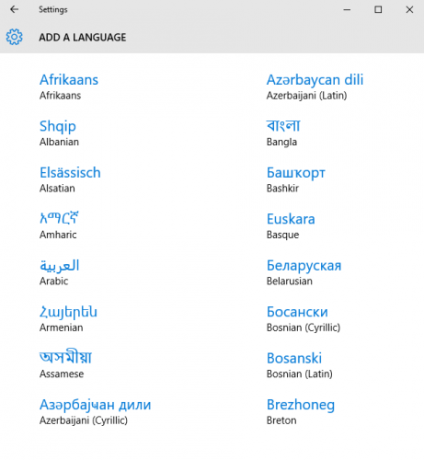
Når prosessen er ferdig, vil meldingen under språket endres fra Søker i Windows Update til Språkpakke installert. Når du ser denne meldingen, er du klar til å gå videre.
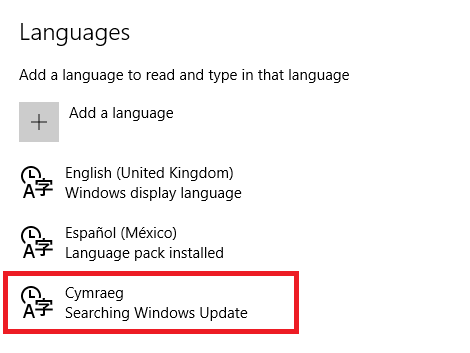
2. Endre visningsspråket
For å endre visningsspråk, klikk på den nylig installerte språkpakken og velg Satt som standard.

I henhold til meldingen på skjermen vises det nye språket neste gang du logger deg på. Følg Start> [Brukernavn]> Logg av for å tillate deg å logge inn igjen.
Husk at hvis du følger disse trinnene, ikke nødvendigvis har du endret de globale innstillingene - språket på påloggingsskjermen og velkomstskjermen, så vel som standardspråket for nye kontoer, vil være uendret.
På bildet nedenfor kan du se at jeg har endret min brukers standardspråk til spansk, men de globale innstillingene er uendret.

Hvis du vil endre alle de globale innstillingene, må du høyreklikke på Startmeny og ta turen til Kontrollpanel> Region> Administrativ> Kopieringsinnstillinger merk deretter de to avkrysningsrutene ved siden av Velkomstskjermog systemkontoer og Nye brukerkontoer. Du vil se alle innstillingene automatisk oppdatere. Start systemet på nytt for at endringene skal tre i kraft.
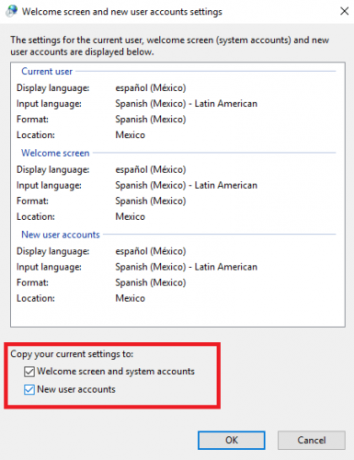
3. Bytt mellom tastaturer
Når du installerer en ny språkpakke, installeres det tilhørende tastaturet automatisk sammen med det. Dette har flere fordeler - spesielt i tilfeller hvor språk har forskjellige tegn eller bruker regelmessig bruk aksenter på bokstaver Slik gjør du det: Enkelt hurtigtaster for aksentmerker på bokstaver [Mac] Les mer .
Du kan enkelt bytte mellom installerte tastaturer Slik bytter du et tastaturs oppsett uansett hvor du gårDenne bærbare appen gjør det utrolig enkelt å endre layout av tastaturet fra QWERTY til en hvilken som helst annen layout. Les mer ved å trykke på Windows Key + Space eller ved å venstreklikke på den tre bokstavene språkkoden på høyre side av oppgavelinjen.
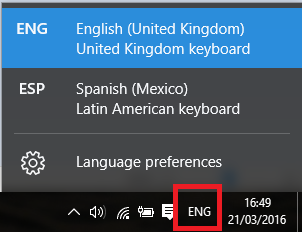
4. Installer et tastatur uten språkpakke
Hvis du vil legge til et nytt tastatur, men ikke har til hensikt å endre systemets visningsspråk, er det også enkelt å utføre.
Gå tilbake til språkskjermbildet ved å klikke på Start> Innstillinger> Tid og språk> Region og språk.
Uthev språkpakken du vil knytte det nye tastaturet til, og klikk på alternativer. Klikk deretter Legg til et nytt tastatur og gjør ditt valg fra listen.
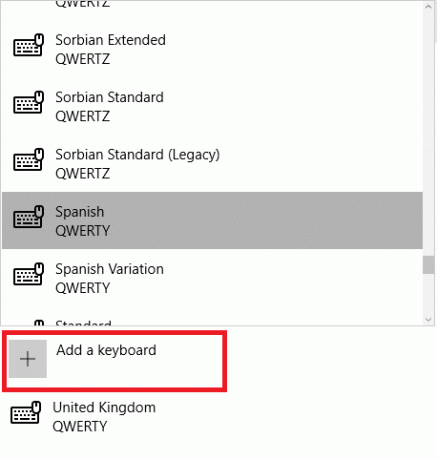
Du kan også fjerne tastaturer fra denne menyen; nyttig hvis du vil endre systemspråket til spansk, men vil at det eneste tastaturet skal være engelsk QUERTY. Bare merk tastaturet du vil slette, og klikk på Fjerne.
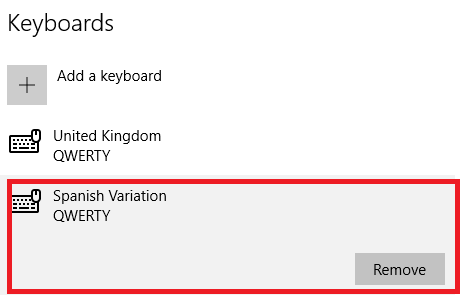
5. Endre talealternativer
Den siste delen av språket som trenger adressering er tale - både input og output. Inndata er det datamaskinen din vil kjenne igjen når du er utsteder talekommandoer 6 kuleste ting du kan kontrollere med Cortana i Windows 10Cortana kan hjelpe deg med å gå håndfri på Windows 10. Du kan la henne søke i filene dine og på nettet, gjøre beregninger eller trekke opp værmeldingen. Her dekker vi noen av de kulere ferdighetene hennes. Les mer , output er språket Cortana vil bruke Hvordan finne hvilke Windows 10-apper som fungerer med CortanaCortana kan være veldig nyttig, men hvordan skal du vite hvilke apper som støtter henne? Slik finner du ut med et øyeblikk. Les mer .
Som med de tidligere innstillingene vi har dekket, må du åpne Startmeny, så ta turen til Innstillinger> Tid og språk. Denne gangen velger du imidlertid Tale fra venstre rute.
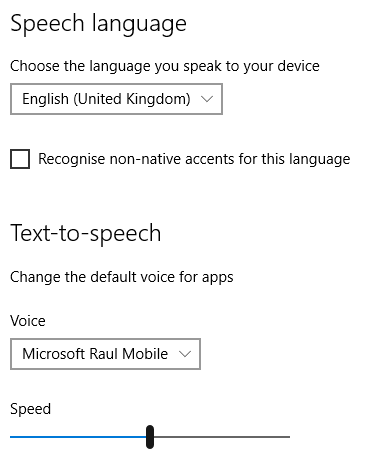
Det øverste alternativet, med tittelen Talespråk, lar deg angi inndatametoden. Det er verdt å merke seg at du må ha installert den tilsvarende språkpakken før du kan endre taleinputspråket.
Alternativet nedenfor - Tekst til tale - det er her du kan velge stemmen som brukes av Cortana. Hver gang du installerer en språkpakke, installeres også den tilsvarende Cortana-stemmen. Velg preferanser fra rullegardinmenyen.
Bruker du flere språk?
Selv om de enkelte alternativene er ganske enkle å endre når du vet hvordan, er det rimelig å si at Microsoft ikke gjør en god jobb med å lage plasseringen av disse innstillingene Innstillingsveiledningen for Windows 10: Hvordan gjøre alt og altVet du hvordan du går rundt Innstillinger-appen i Windows 10? Her er alt du trenger å vite. Les mer åpenbart. Det virker ikke som fornuftig at så mange menyer og undermenyer brukes bare for å endre språk, tastatur og tale.
Hvis du bruker flere språk på Windows 10-systemet ditt, vil vi gjerne høre fra deg. Hvor enkelt synes du det er å administrere flere språk? Er mengden av alternativer og innstillinger tilfredsstillende? Er det noe Microsoft oversett som du mener bør inkluderes?
Som alltid kan du komme i kontakt via kommentarfeltet nedenfor.
Dan er en britisk utvandret bosatt i Mexico. Han er administrerende redaktør for MUOs søsterside, Blocks Decoded. På forskjellige tidspunkter har han vært sosial redaktør, kreativ redaktør og finansredaktør for MUO. Du kan finne ham streife rundt i showet på CES i Las Vegas hvert år (PR-folk, nå ut!), Og han gjør mye bak kulissene...


